温馨提示:这篇文章已超过422天没有更新,请注意相关的内容是否还可用!
本文提供了针对苹果电脑MacBook M1芯片的SPSS安装保姆级教程,详细介绍了从入门到精通的指南。该教程内容全面,步骤清晰,适合所有水平的用户,即使是初学者也能轻松掌握。本文旨在帮助用户顺利安装SPSS数据分析工具,以便进行高效的数据分析工作。
本文为读者提供了在苹果电脑MacBook M1芯片上安装SPSS软件的详细教程,从下载安装包、准备操作环境到软件安装、功能调整,每一步都进行了详尽的阐述,辅以图片说明,适合初学者和需要安装SPSS软件的苹果电脑用户参考。
安装教程
1、下载安装包
首先需要准备两个安装文件:后缀为dmg的安装包和pojie文件,安装文件链接已在下方附带,可以通过百度网盘下载,下载完成后,解压缩这两个包并将其放在桌面上,等待后续使用。
2、MAC M1操作环境准备
在安装前,需打开“系统偏好设置”→“安全性与隐私”,为了确保顺利安装,可能需要调整设置以允许从任何位置下载的应用程序运行,允许从以下位置下载的App”选项未出现,请按照以下步骤操作:
(1)打开终端(可在电脑右上角搜索“终端”并打开)。
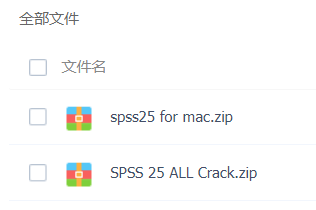
(2)在终端中输入命令:sudo spctl --master-disable。
(3)输入电脑密码并回车,完成后,重新打开安全性与隐私,即可看到“任何来源”已选中。
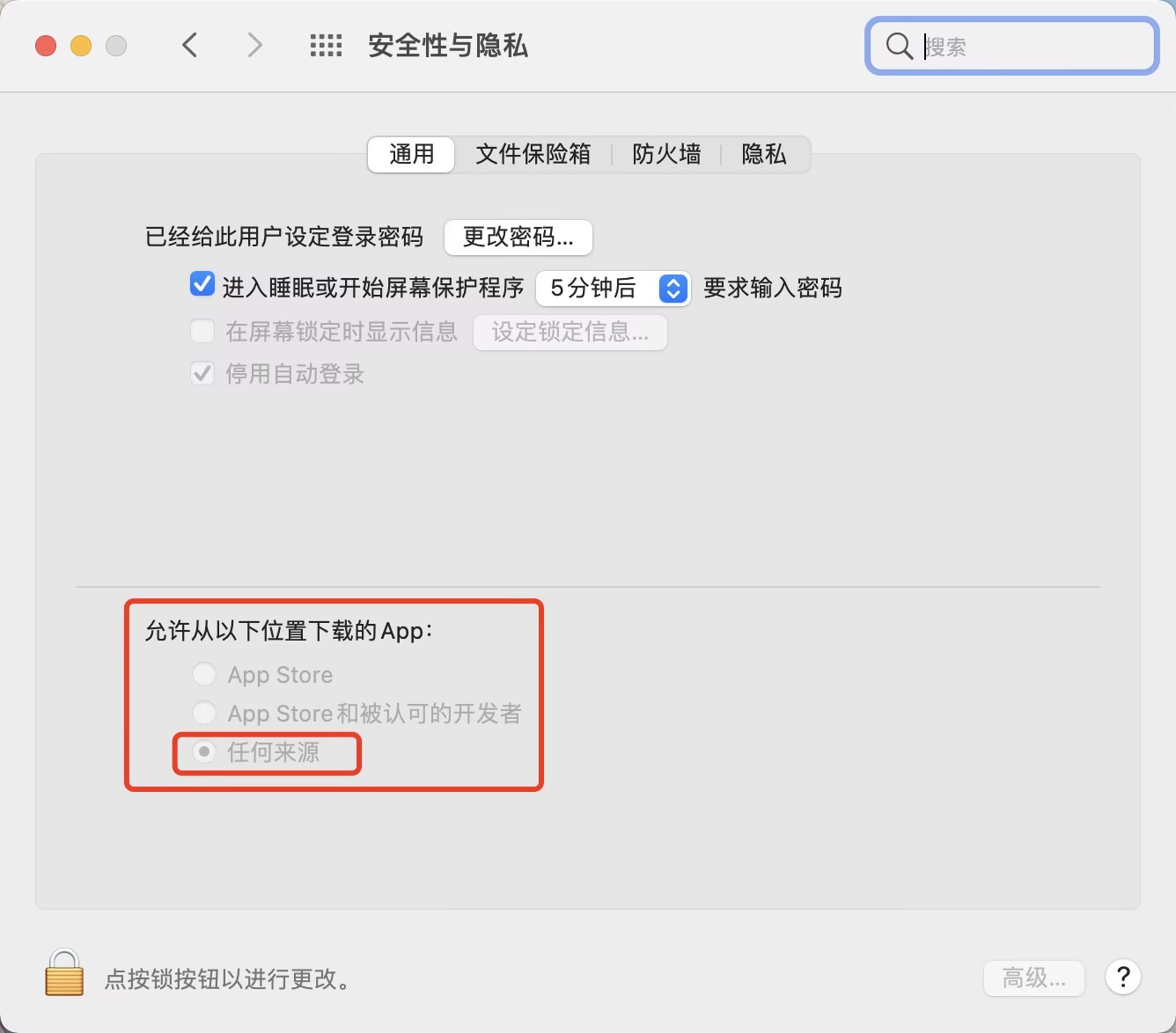
3、SPSS软件安装
完成上述准备工作后,即可开始正式安装,解压缩相关文件夹并打开“SPSS_Statistics_XX_mac.dmg”,然后双击“Installer”按照提示操作,注意在安装过程中不要打开软件。
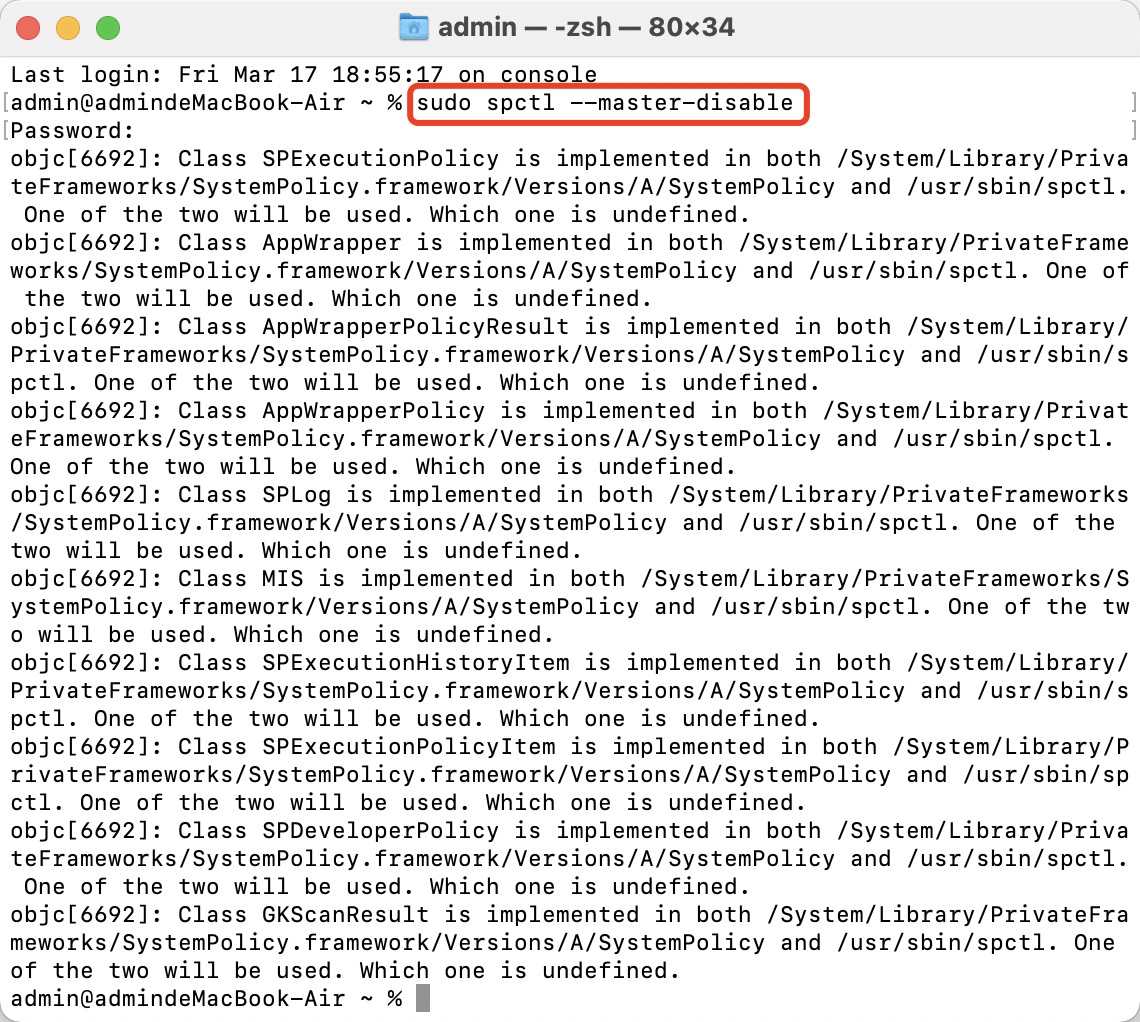
安装完成后,需要进行文件替换,前往电脑顶端菜单栏的“前往→应用程序→IBM”打开文件夹,将下载解压后的文件夹中的文件lservrc复制到指定的bin文件夹中,替换掉原来的lservrc文件。
4、SPSS软件功能调整
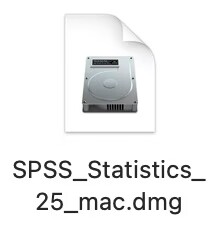
完成上述步骤后,即可打开软件,若软件界面与标准菜单位置不符,可按照以下步骤调整:点击左上角的“SPSS Statistics”→Preferences,选择SPSS标准视图,即可调整为熟悉的SPSS窗口。
感谢
感谢互联网上提供资源和方法的各位大佬,若文字部分有不解之处,可观看以下视频教程:《spss mac安装教程》,喜欢此文的朋友欢迎点赞+收藏,我会继续为大家排忧解难。

附加提示
为了确保安装过程的顺利进行,建议在进行软件安装前备份重要文件以防万一,按照教程操作时,请遵循每一步的指示,确保准确无误地完成操作,如果遇到任何问题或有任何疑问,欢迎随时联系作者或查看相关社区支持。






还没有评论,来说两句吧...